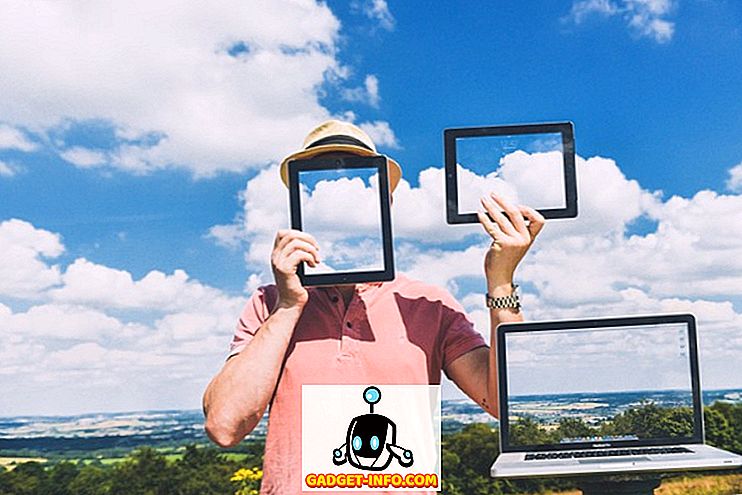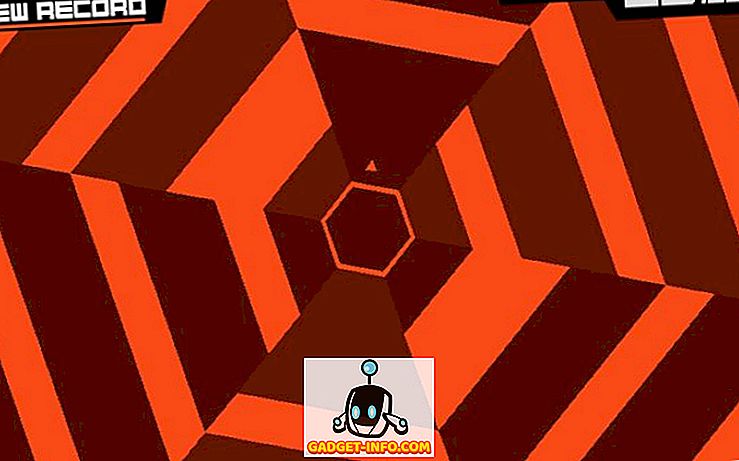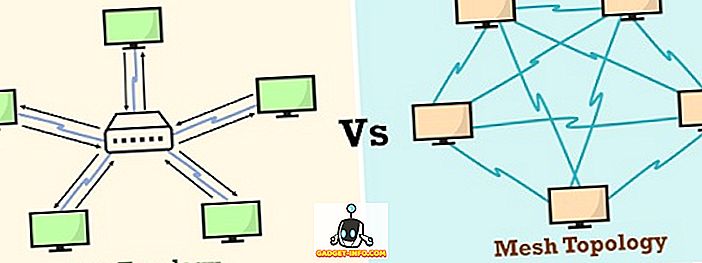U sustavu Windows 8, sada kada je izbornik Start sada nestao i zamijenio ga početni zaslon i traka s dugmadima. To znači da ako želite ponovno pokrenuti računalo, morate otvoriti traku s dugmadima, kliknuti na Postavke, kliknuti na ikonu Napajanje i zatim kliknuti na Ponovo pokreni. Možete pročitati moj prethodni post koji ulazi u više detalja o isključivanju i ponovnom pokretanju sustava Windows 8, uključujući dodavanje pločice prečaca na početni zaslon.
Međutim, to je veliki korak unatrag u smislu učinkovitosti. Ono što je prošlo s dva klika sada je više klikova i bilo manevriranje mišem ili tipkovnički prečaci. Mnogi ljudi neće htjeti napraviti taj postupak svaki put kada žele isključiti ili ponovno pokrenuti računalo. Također, čak i sa prečicom pločica na početnom zaslonu, još uvijek mi se nije sviđalo da moram otići do početnog zaslona kako bi ponovno pokrenuo ili isključio računalo.
U ovom članku pokazat ću vam brz način na koji možete dodati naredbe Restart i Shutdown u kontekstni izbornik desnom tipkom miša na radnoj površini. Ovako će izgledati kada desnom tipkom miša kliknete na radnu površinu:

Da biste dodali ove opcije, morate dodati neke vrijednosti u svoj registar. Budući da se radi o nekoliko različitih vrijednosti, najlakši način da to učinite je kreiranje .reg datoteke i jednostavno dvaput kliknite na nju da biste instalirali ključeve u svoj registar. Da biste započeli, trebate otvoriti Notepad u sustavu Windows 8. Idite na početni zaslon i počnite upisivati notepad .
Nakon što otvorite Notepad, nastavite i zalijepite sljedeće retke koda:
Windows Registry Editor Verzija 5.00 [HKEY_CLASSES_ROOT] DesktopBackground Shell Ponovo pokreni računalo] "icon" = "shell32.dll, -221" "Position" = "Bottom" [HKEY_CLASSES_ROOT DesktopBackground Shell Shutdown Computer] "icon" = "shell32 .dll, -329 "" Položaj "=" Dno "[HKEY_CLASSES_ROOT DesktopBackground Shell Ponovno pokretanje računala] @ =" shutdown.exe -r -t 00 -f "[HKEY_CLASSES_ROOT DesktopBackground Shell Računalo ] @ = "shutdown.exe -s -t 00 -f"
Sada kliknite Datoteka - Spremi. Ovdje možete dati datoteci bilo koje ime koje želite. Glavna stvar je da se promijeni Spremi kao tip u Sve datoteke i da se naziv datoteke proširi .reg .

Sada samo dvaput kliknite datoteku gdje god ste je spremili i dobit ćete sljedeći dijalog koji će vas upozoriti o dodavanju stvari u vaš registar:

To je otprilike to. Trebali biste odmah moći kliknuti desnom tipkom miša na radnu površinu i vidjeti nove mogućnosti bez odjavljivanja ili ponovnog pokretanja računala. Jednostavno, ali učinkovito. Uživati! Zahvaljujući SkyKOG-u iz foruma xdadevelopers.